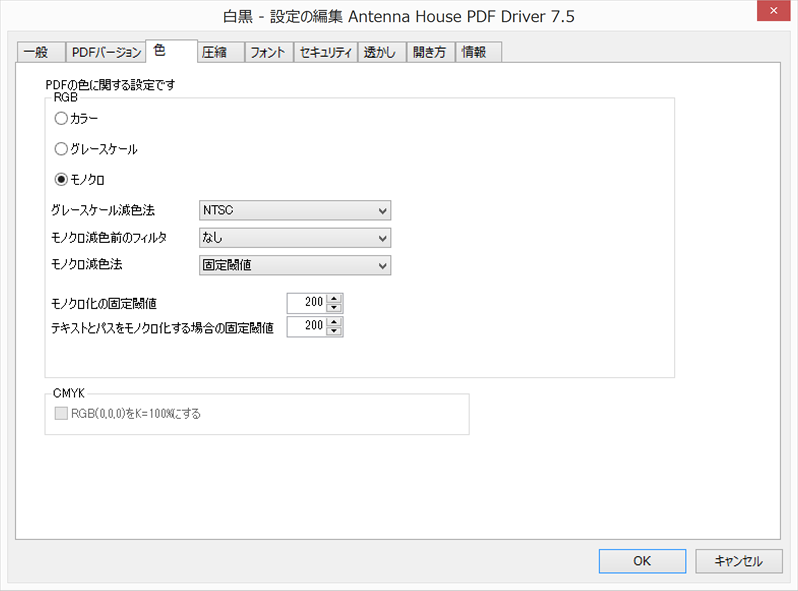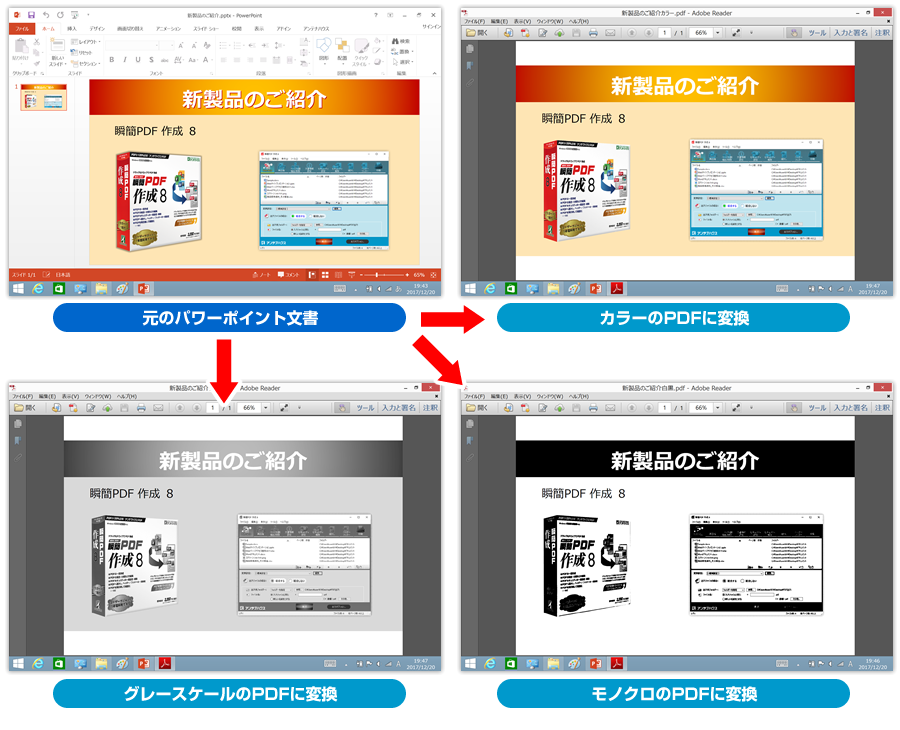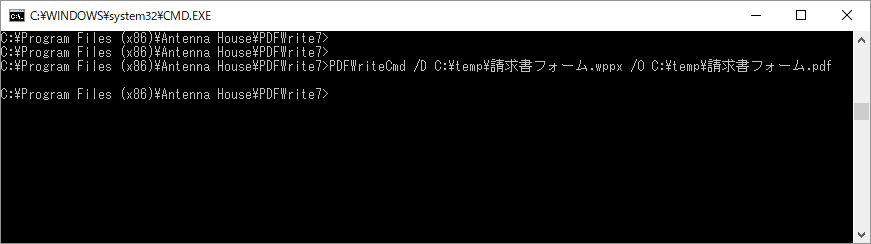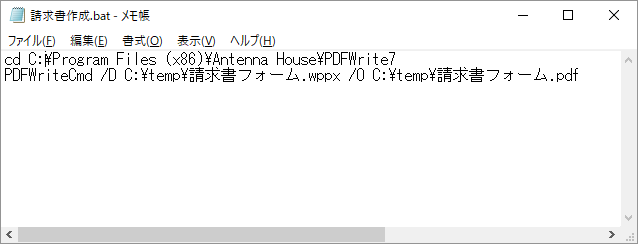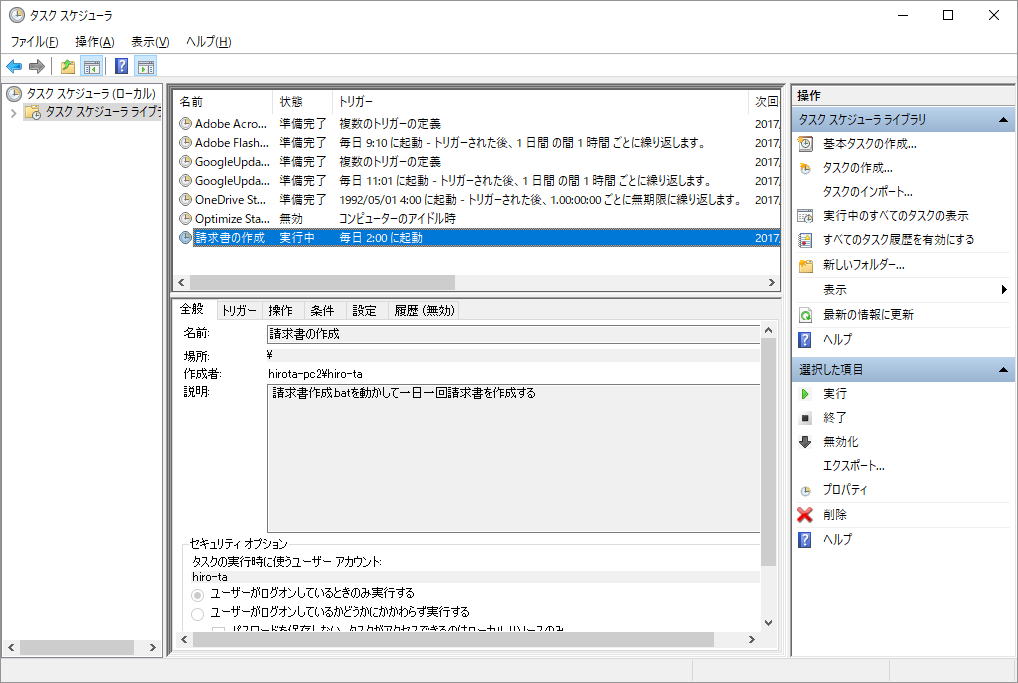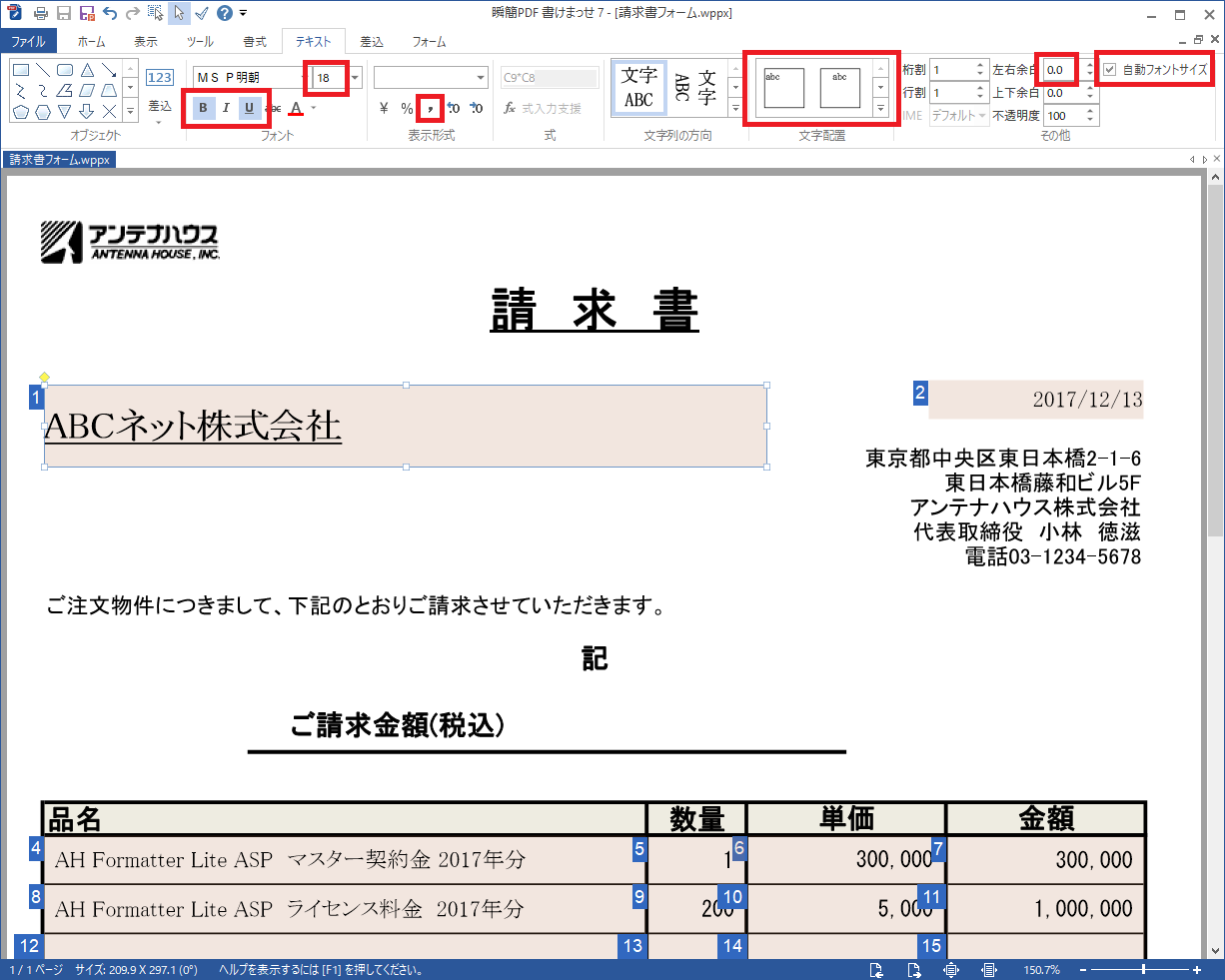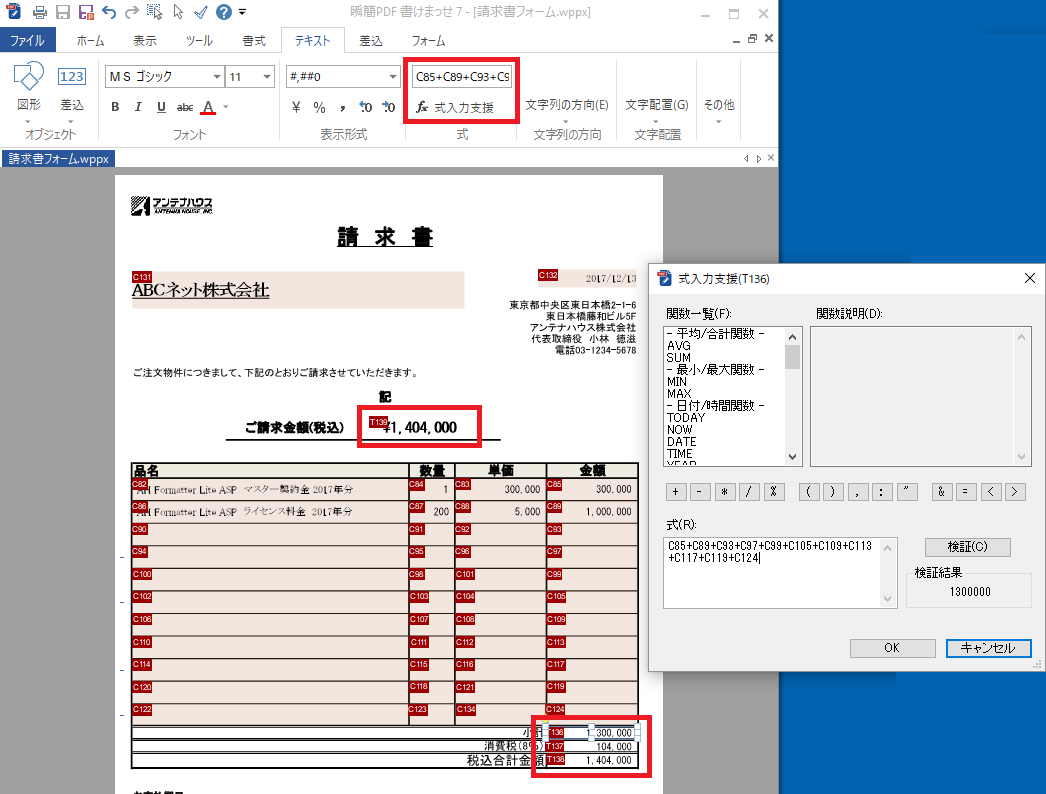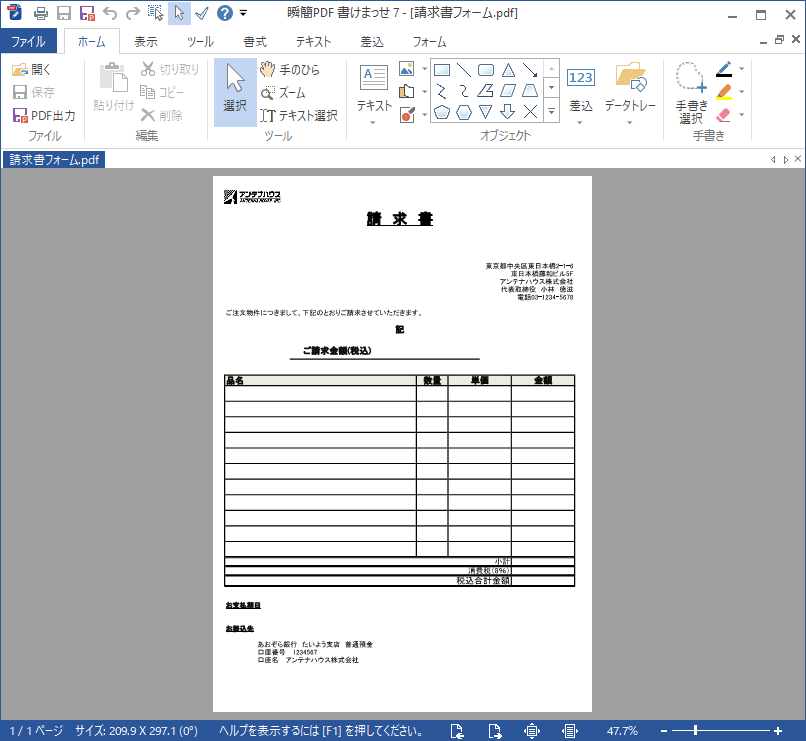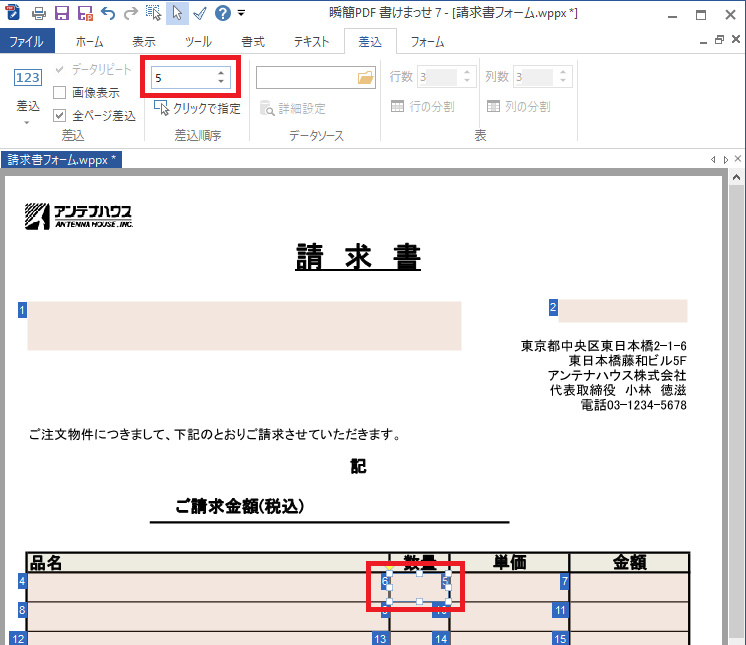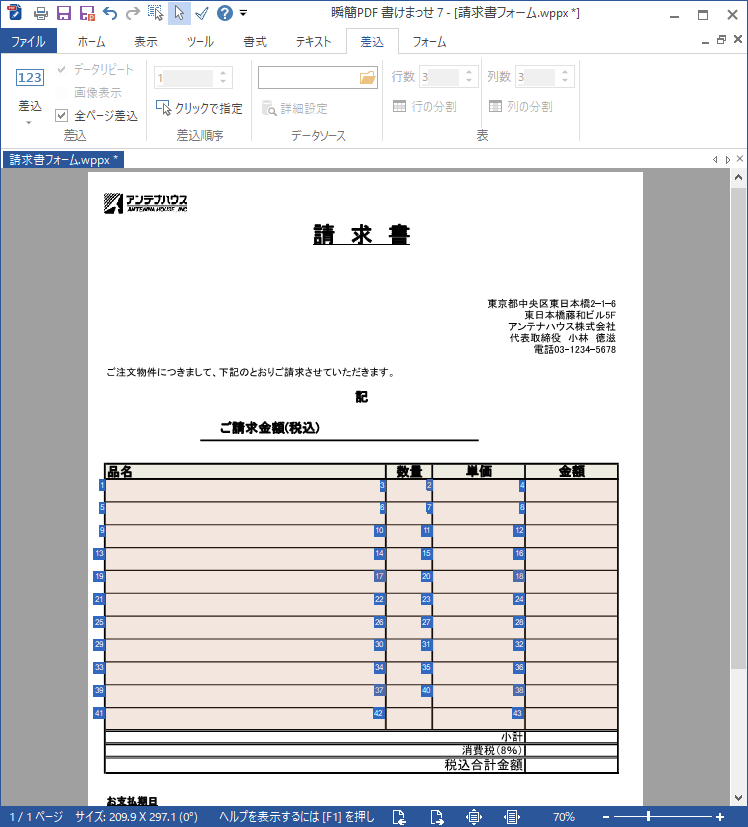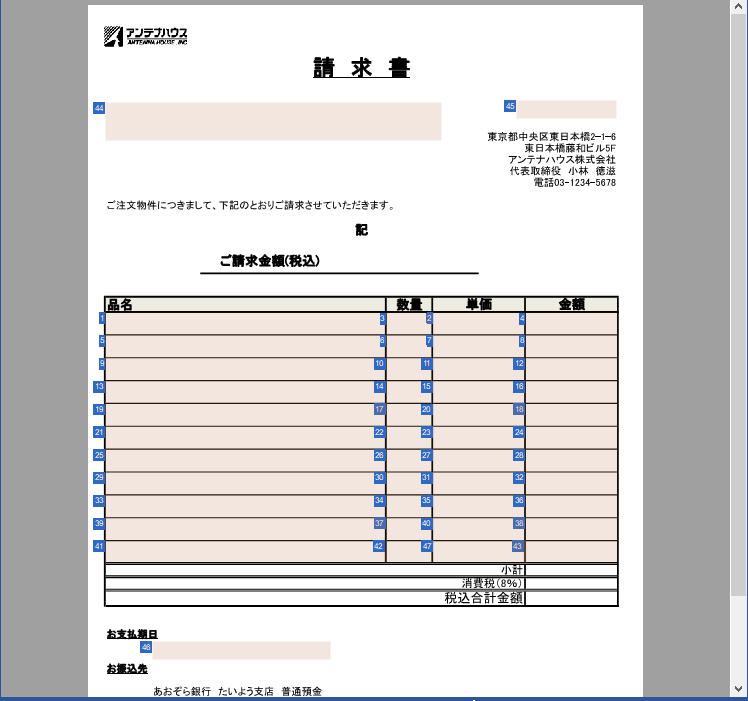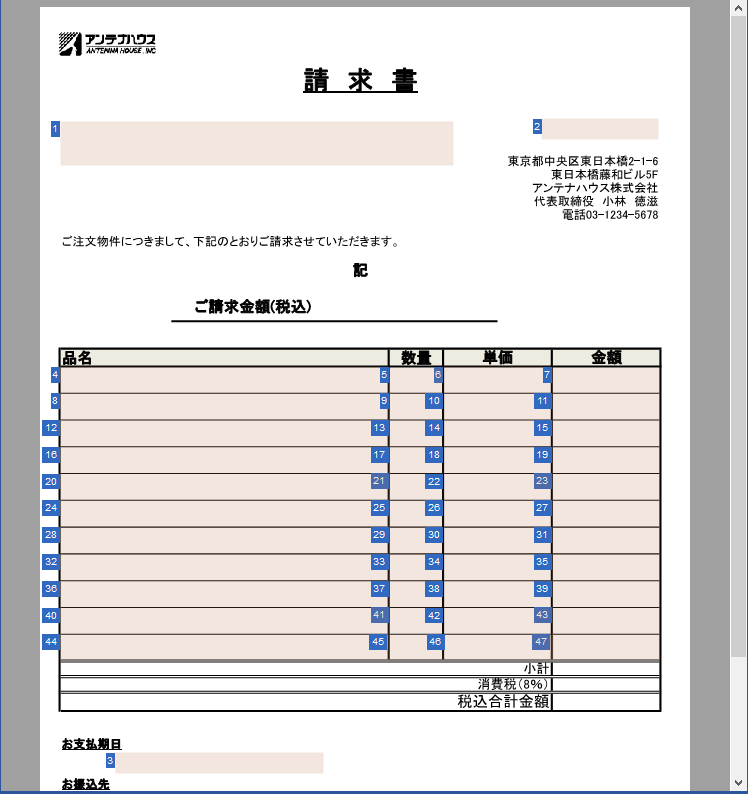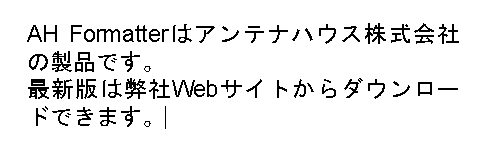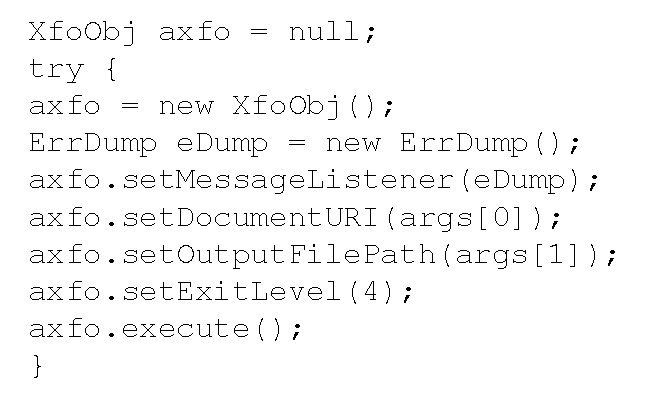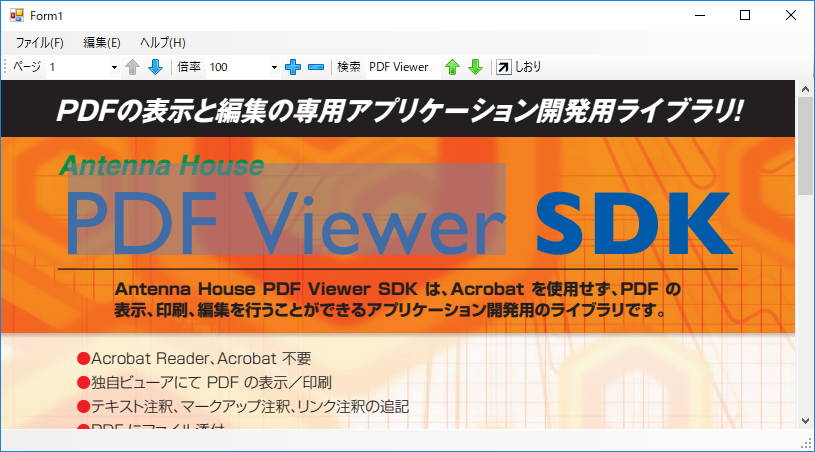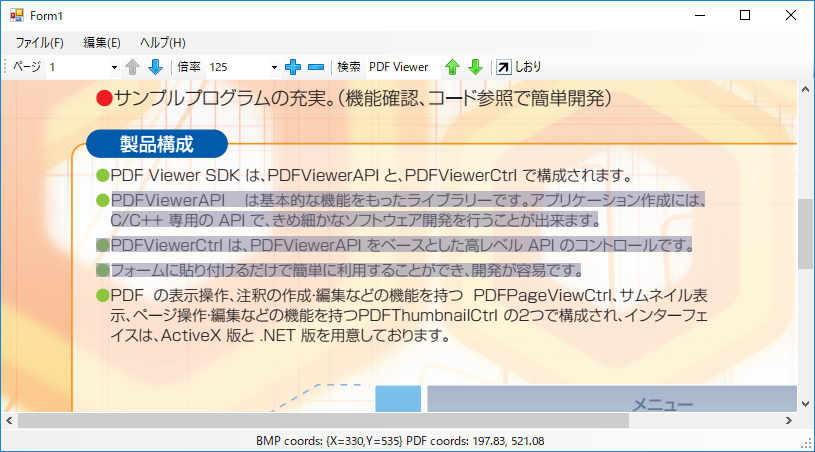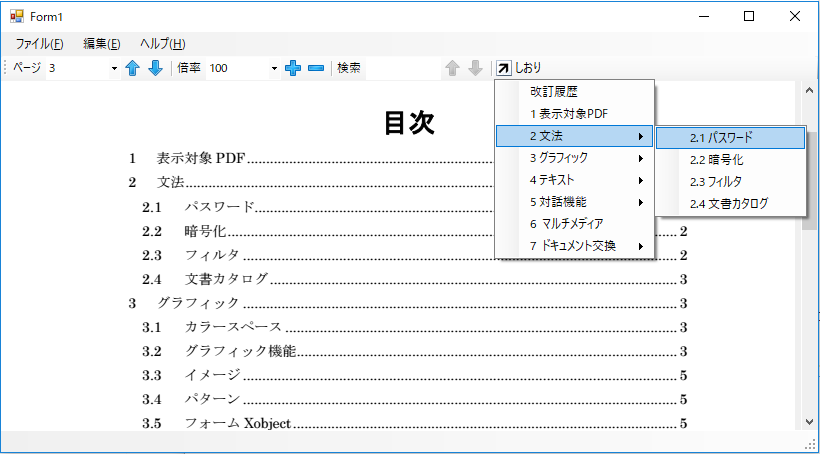eドキュメントソリューション販売担当です。
本日から、スキャナ保存制度を理解する上で欠かせない、電子帳簿保存法一問一答をクイズ形式で出題し、スキャナ保存制度をよりよく理解して頂く連載を開始します。
電子帳簿保存法一問一答とは、国税庁が電子帳簿保存法の解釈について、一問一答形式で回答しているものです。要件だけでなく、要件の解釈についても学ぶことが出来ます。
肩肘張らず、チャレンジしてみて下さい!
Q&A 問1
スキャナ保存制度はどのような内容となっていますか。
⇒スキャナ保存制度は、取引の相手先から受け取った請求書等及び自己が作成したこれらの写し等の国税関係書類(決算関係書類を除きます。(注))について、税務署長等の承認を受けた場合には、書面による保存に代えて、一定の要件の下で、スキャン文書による保存が認められる制度です(法4③)。
Q&A 問2
どのような書類がスキャナ保存の対象となりますか。
⇒規則第3条第3項に規定する書類を除く全ての国税関係書類が対象となります。
問題:スキャナ保存の対象とならないものはどれでしょうか
1.3万円の飲食費支払いの際に自己が作成した出金伝票
2.3万円の飲食費支払いの際に受領した領収書
明日は、今日の問題のおさらいと、解答編をお送りします。それまでに電子帳簿保存法の一問一答を見返したり、要件を再確認して、回答して頂ければと思います。。
┃1.┃「経費精算WF」「Web請求書発行」のクラウドサービス・最新事例
~国税要件を確保した証憑電子化保存の肝!と電帳法10条の要件とは!~
━━━━━━━━━━━━━━━━━━━━━━━━━━━━━━━━━━━━━
開催日時: 2018年1月24日(水) 13:30~17:00
定 員: 30名
セミナー詳細・申込ページ:http://www.kokuchpro.com/event/ah20180124seminar/
┃2.┃「フィンテック」最新動向と請求業務の
“ロボット”利用による働き方大改革セミナー!
━━━━━━━━━━━━━━━━━━━━━━━━━━━━━━━━━━━━
開催日時: 2018年1月26日(金) 13:00~17:00
定 員: 36名
セミナー詳細・申込ページ: http://www.kokuchpro.com/event/ah20180126seminar/